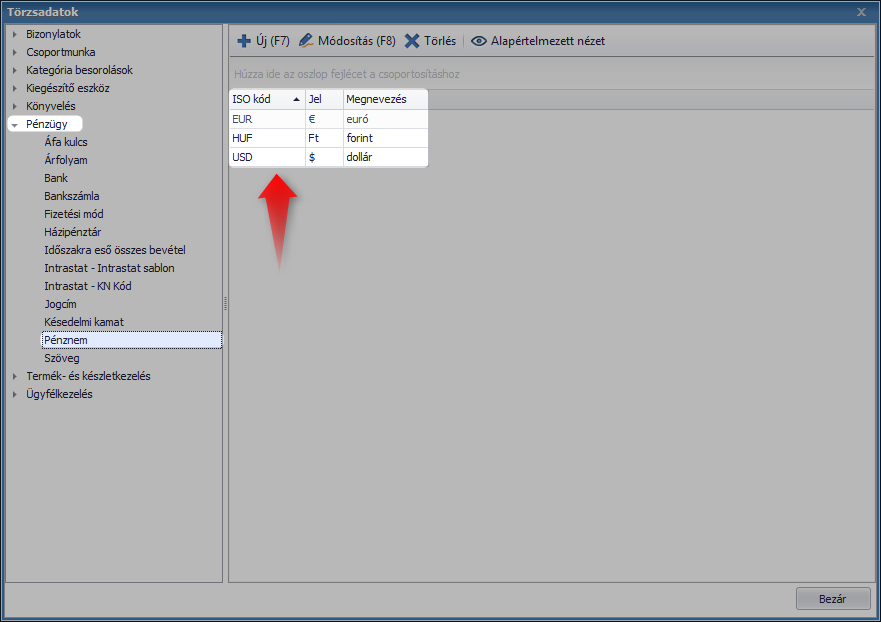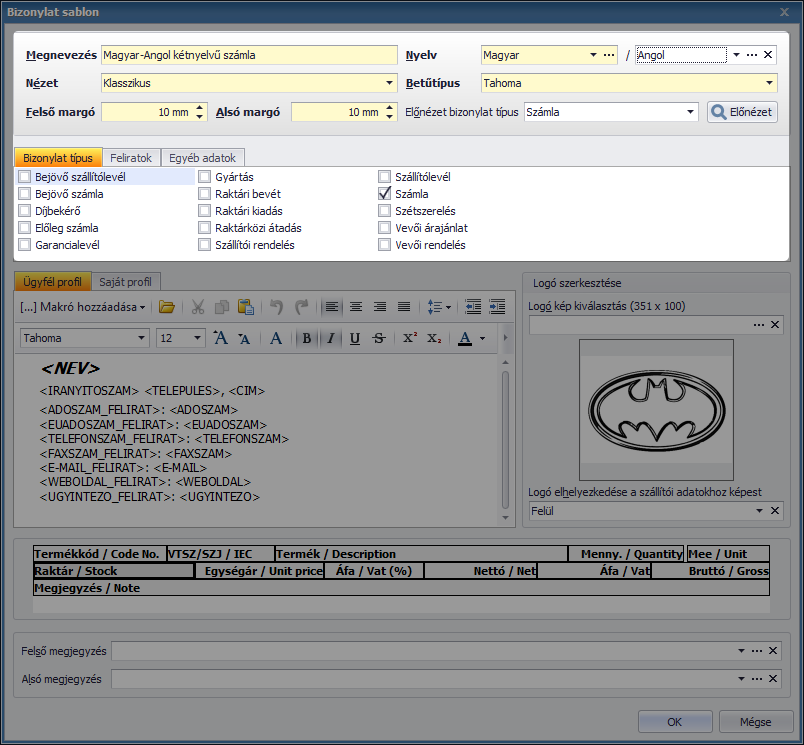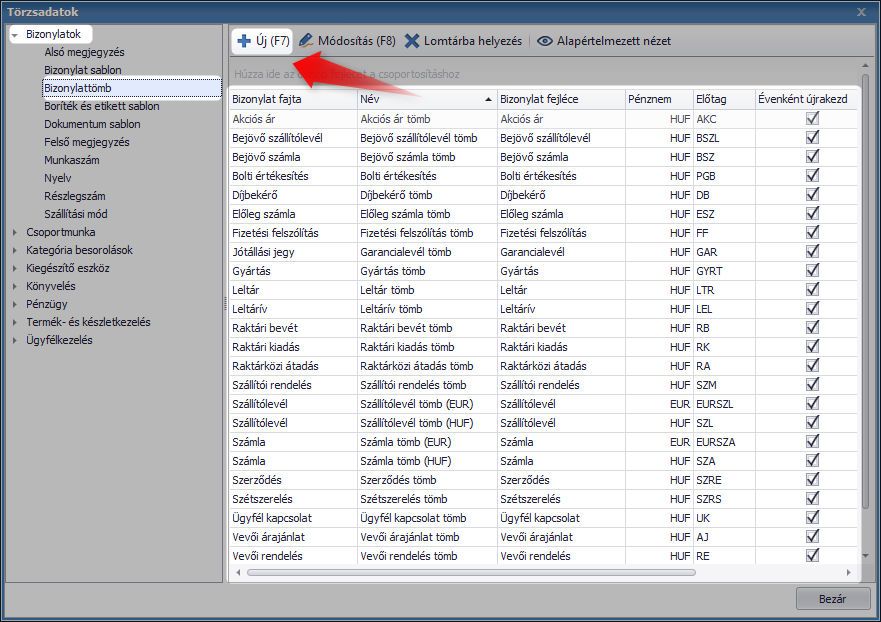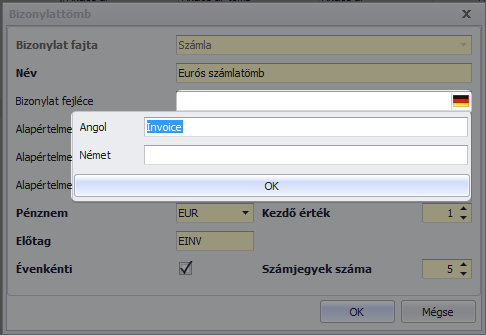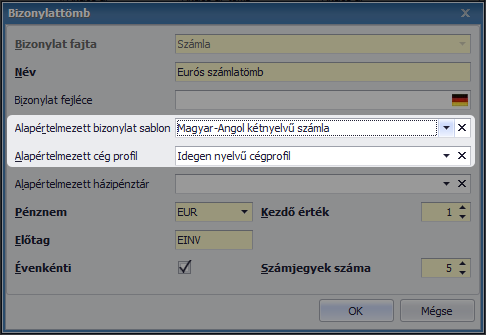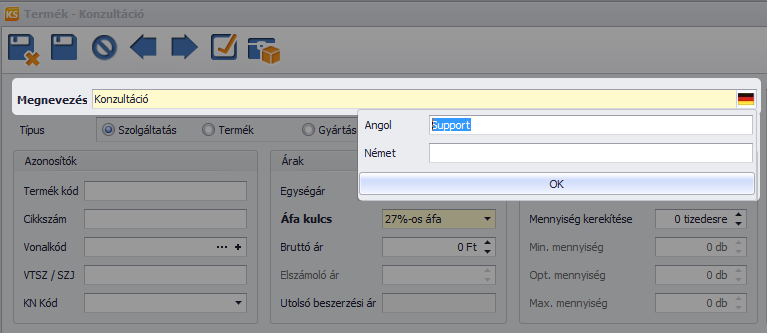Nyomtatás
Nyomtatás
Mit kell tennem, hogy idegen pénznemben és többnyelvű bizonylattal is számlázhassak a programban?
A Kulcs-Ügyvitelben korlátlan számú pénznem kezelhető. Azok a felhasználók, akik más devizában, valutában is számláznak (és egyéb bizonylatokat készítenek), pár egyszerű előkészítő műveletet kell, hogy elvégezzenek, mielőtt megkezdenék a munkát az idegen pénznemet tartalmazó többnyelvű bizonylatokkal. Ebben a bejegyzésben – az eurós és angol-magyar kétnyelvű számla példájával illusztrálva- megtalálja a leírását annak, hogyan kell megkezdeni a bizonylatok kiállítását.
 |
Pénznem
A Kulcs-Ügyvitel alapértelmezetten biztosított adatai közt a Karbantartás / Törzsadatok / Pénzügy / Pénznem csoportban a forinton (HUF) kívül megtalálható az EUR és az USD is. Amennyiben más pénznemmel kívánunk dolgozni, ebben a pontban rögzíthetjük.
Fontos tudni, hogy a Jel mezőben megadott karakterek szerepelnek a kinyomtatott bizonylatok numerikus adataiban (EUR esetén alapértelmezett beállítás esetén: €), valamint arra is, hogy az itt beállított tizedesjegy megjelenítéssel kerülnek az összegek a bizonylatokra.
 |
Bizonylatsablon – Többnyelvű bizonylatkép létrehozása
A Kulcs-Ügyvitel lehetőséget biztosít egyéni bizonylatképek kialakítására. Alapértelmezetten angol és német nyelvű szószedet is található a programban, hogy idegen nyelvű, vagy akár kétnyelvű bizonylatot is nyomtathassunk. Szükség esetén további idegen nyelv is feltölthető a programba. A Karbantartás / Törzsadatok / Bizonylatok / Bizonylatsablonok pontban van lehetőség új bizonylatsablon felvitelére és a meglévőek módosítására.
Mivel a törvényi előírások miatt, a program nem engedi, hogy kötelező tartalmi elemként előírt adatok megjelenítését kikapcsoljuk, érdemes kihasználni az Új a meglévő alapján lehetőséget új számlasablon létrehozásakor. Amennyiben valamely már meglévő számlasablon alapján hozunk létre újat, ezzel felgyorsíthatjuk a számla tartalmának összeállítását.
A Nyelv mező(k) tartalma határozza meg, milyen nyelven jelenjenek meg a számla feliratok az adott sablonnal elkészített bizonylatokon. A bizonylat megnevezését a Bizonylattömb határozza meg (erről a következő pontban olvashatunk). Itt a sablon paraméterezésekor a Bizonylat típus fülön azt kell kiválasztanunk, hogy milyen típusú bizonylat (menüpont) használata esetén legyen elérhető majd az adott sablon.
 |
Bizonylattömb – Idegen pénznem esetén használható sorszámozás
A programban bizonylattömbökkel dolgozunk. Egy bizonylattömb csak egy pénznemben kiállított bizonylatokat tartalmazhat. A Kulcs-Ügyvitel alapértelmezetten csak forintos bizonylattömböket tartalmaz. Ennek megfelelően, mielőtt más pénznemben is számlázni szeretnénk, létre kell hozni egy új bizonylattömböt a Karbantartás / Törzsadatok / Bizonylatok / Bizonylattömb pontban.
Az adott bizonylattömbben feltüntetésre kerülő bizonylat megnevezést is itt kell beállítani. Amennyiben egy bizonylattömbböt várhatóan idegen nyelven is használni kívánunk, töltsük ki az idegen nyelvű bizonylat megnevezést is.
Ha tudjuk, hogy egy adott bizonylattömböt általában melyik bizonylatképpel fogjuk használni (példánk esetében az eurós számlák nyomtatását általában kétnyelvű bizonylatsablonnal nyomtatjuk majd), beállítható az Alapértelmezett bizonylat sablon mezőbe. Éppúgy – ha például más bankszámlaszámot használunk a külföldi vevők esetében – Alapértelmezett cég profil is rendelhető a bizonylattömbhöz. Természetesen ettől függetlenül, majd bizonylatkiállítás során megváltoztathatjuk a felajánlott értékeket.
Természetesen a legfontosabbat ne felejtsük el! A Pénznem mezőben a kívánt pénznemet válasszuk ki (példánkban ez az EUR).
 |
Törzsadatok – Termékek, mennyiségi egységek, fizetési módok idegen nyelvű megnevezése
A program törzsadatai tekintetében megadható (idegen nyelvű sablon használata esetén pedig felhasználásra kerül) a termékek, mennyiségi egységek, fizetési módok, megjegyzések idegen nyelvű változata is. Ezeket mindenhol színes zászlóval jelölt ikon segítségével rögzíthetjük.
 |
Valutás, devizás többnyelvű bizonylat kiállítása és nyomtatása
Amennyiben elkészült a bizonylatsablon és a bizonylattömb, akkor csak annyi a teendőnk, hogy az Értékesítés, ![]() Számla menüpontban az
Számla menüpontban az ![]() Új számla ikonra kattintva kiválasszuk azt a bizonylattömböt, amiben számlázni szeretnénk.
Új számla ikonra kattintva kiválasszuk azt a bizonylattömböt, amiben számlázni szeretnénk.
Ezek után a valutás, illetve devizás bizonylatok kiállításának nincs semmi akadálya.